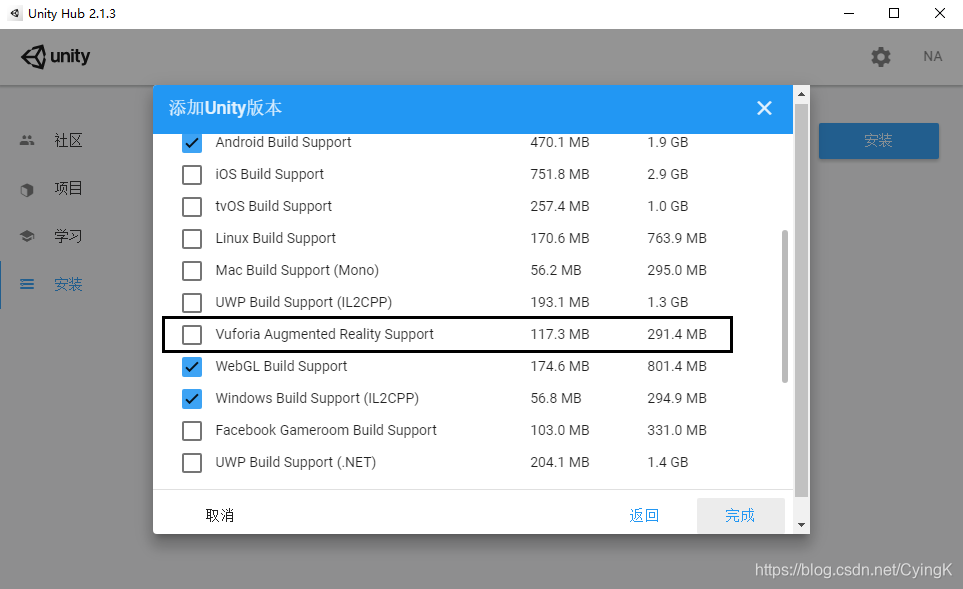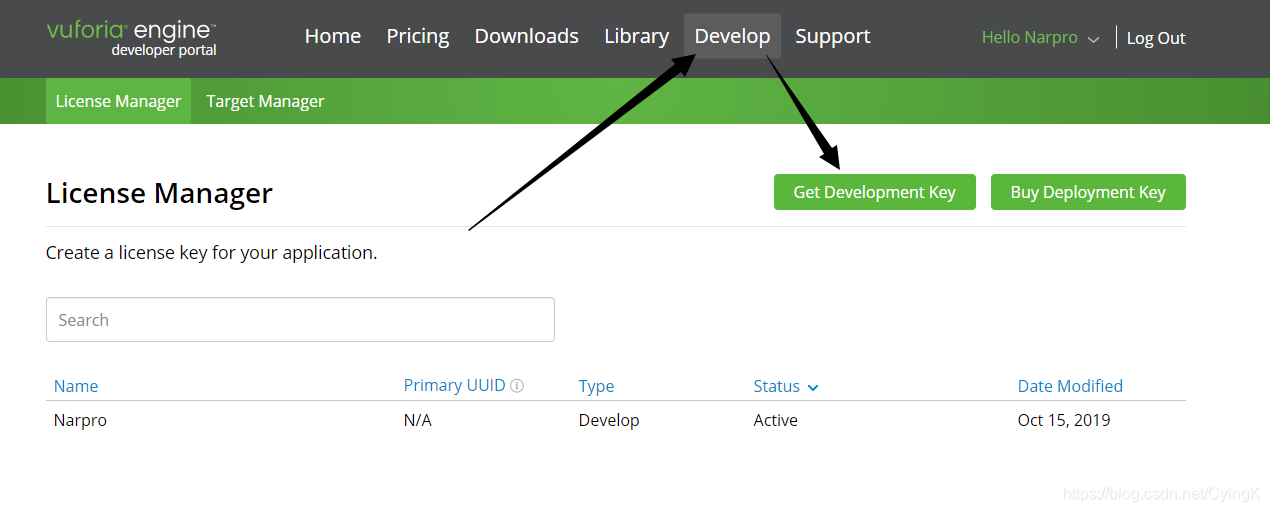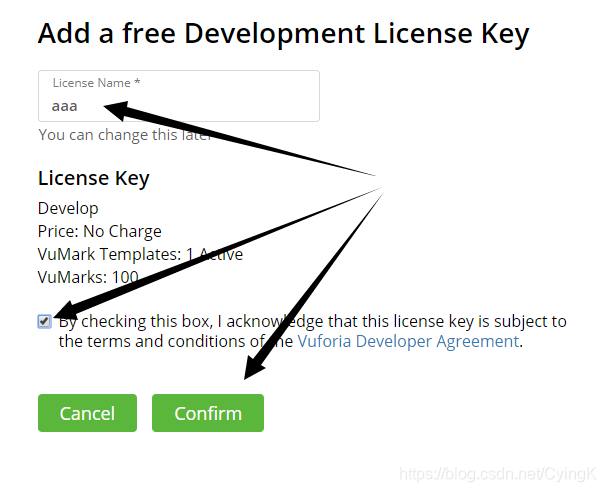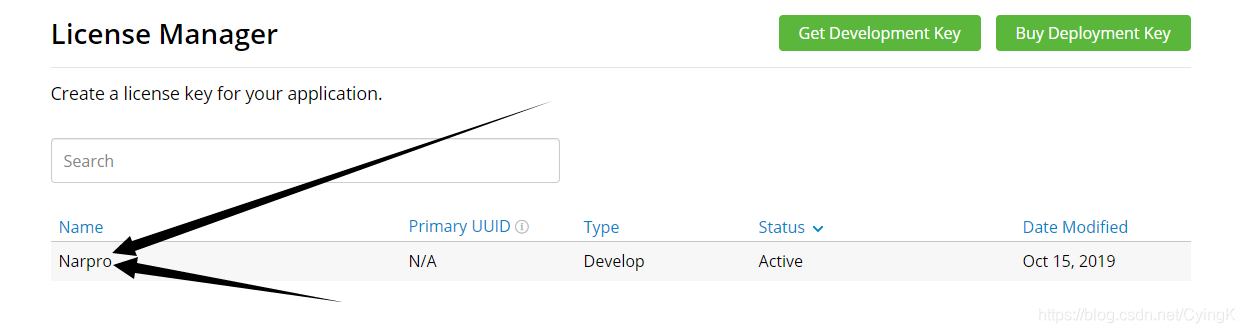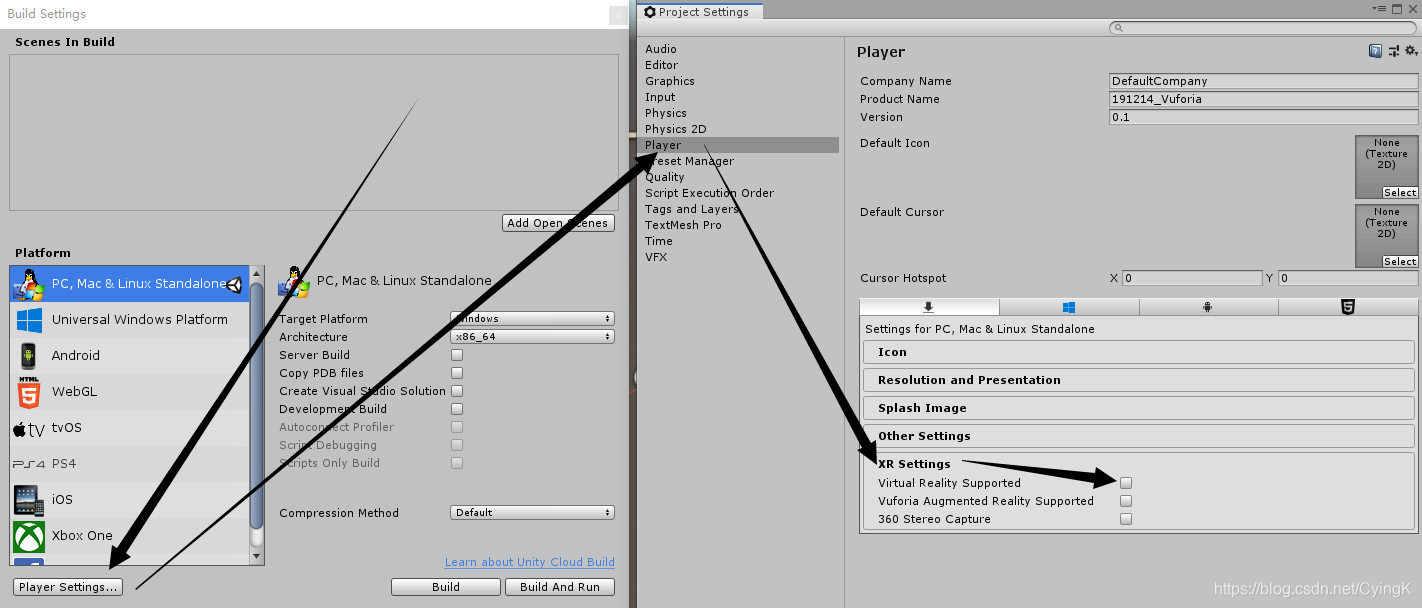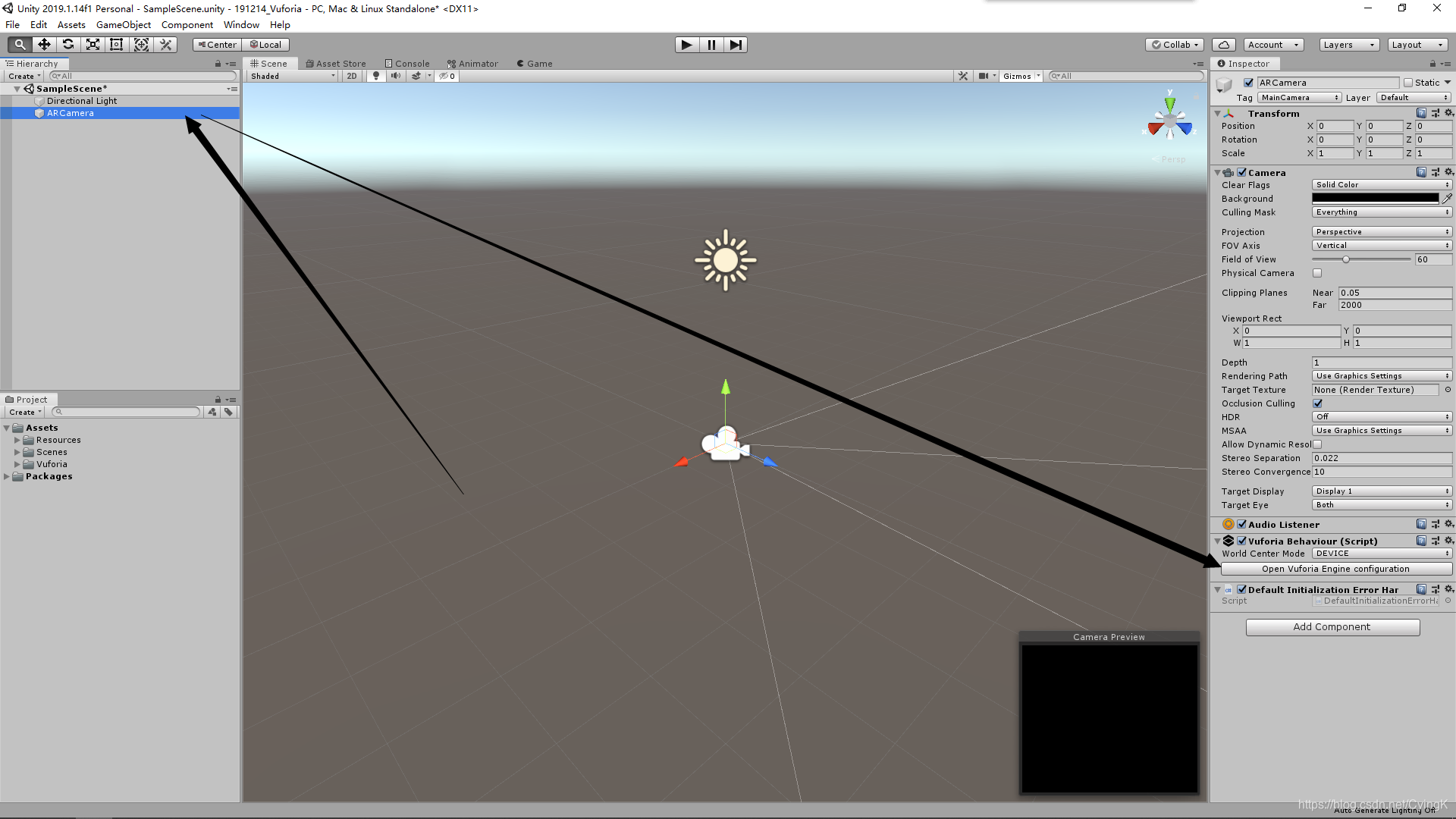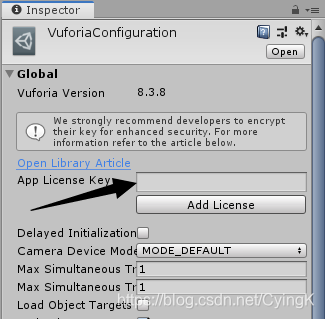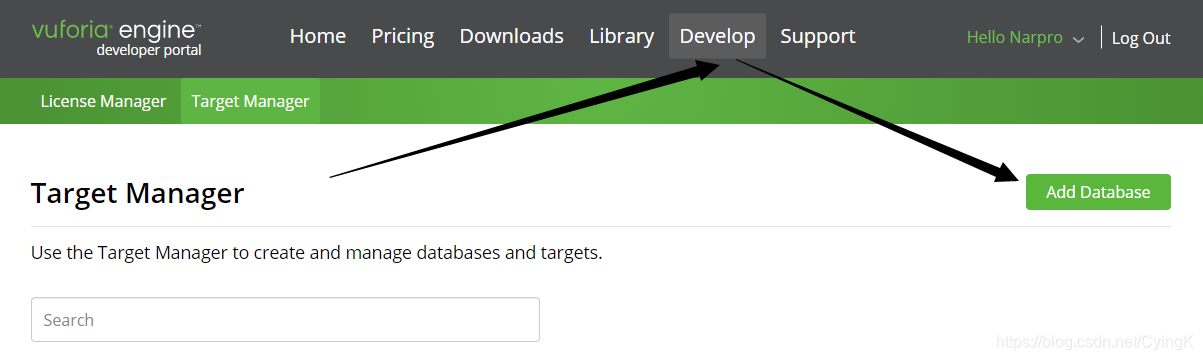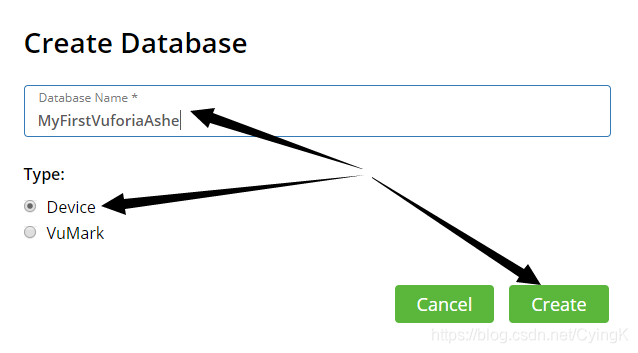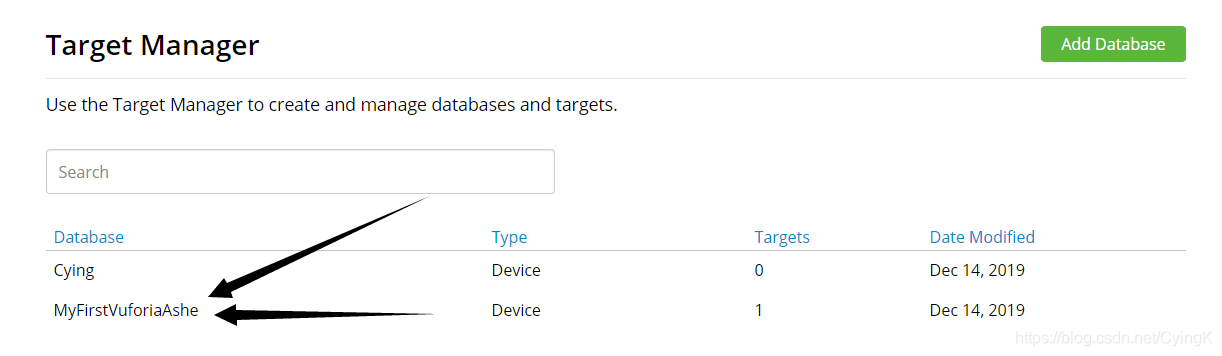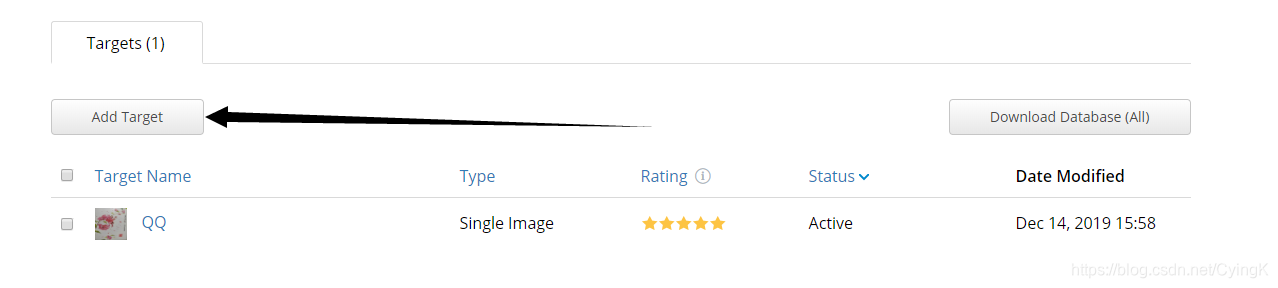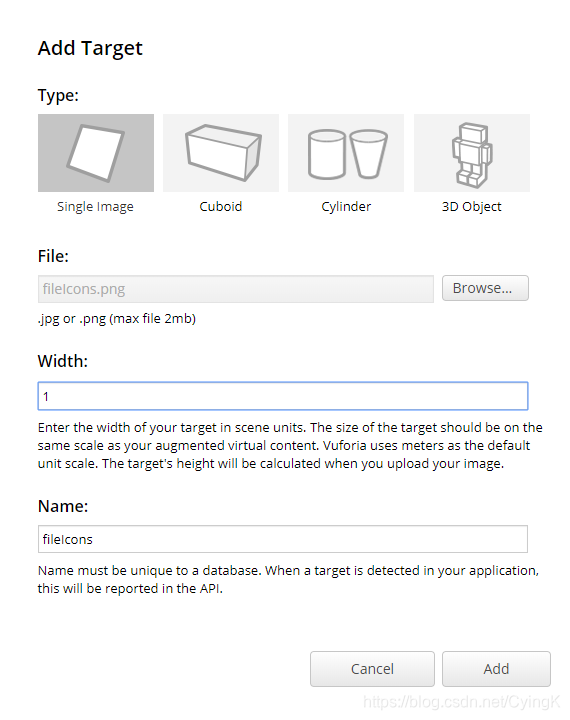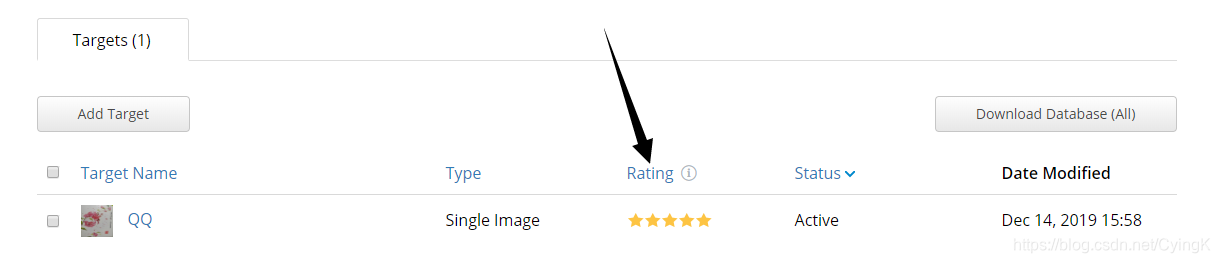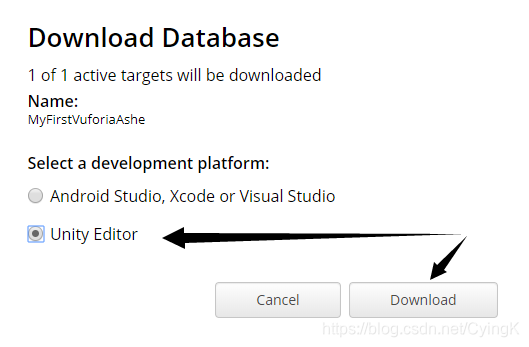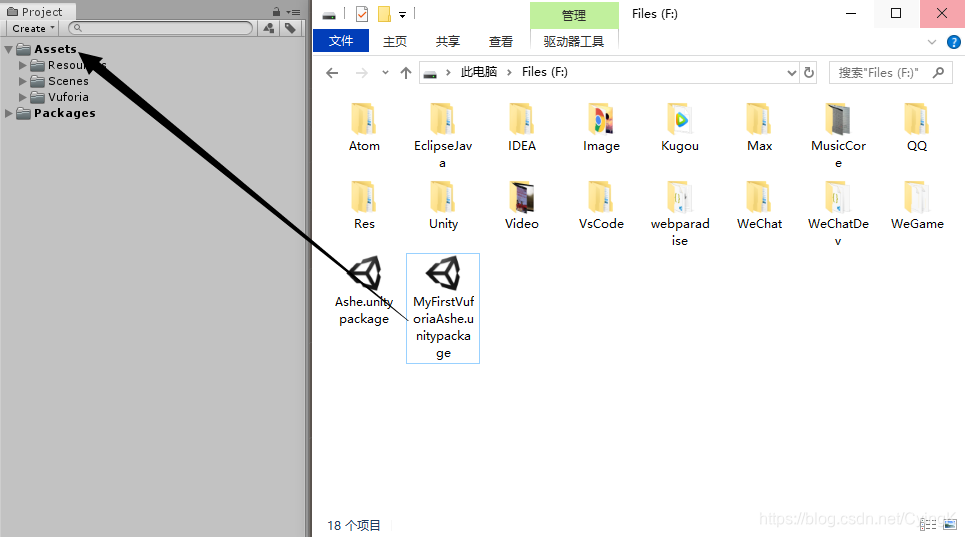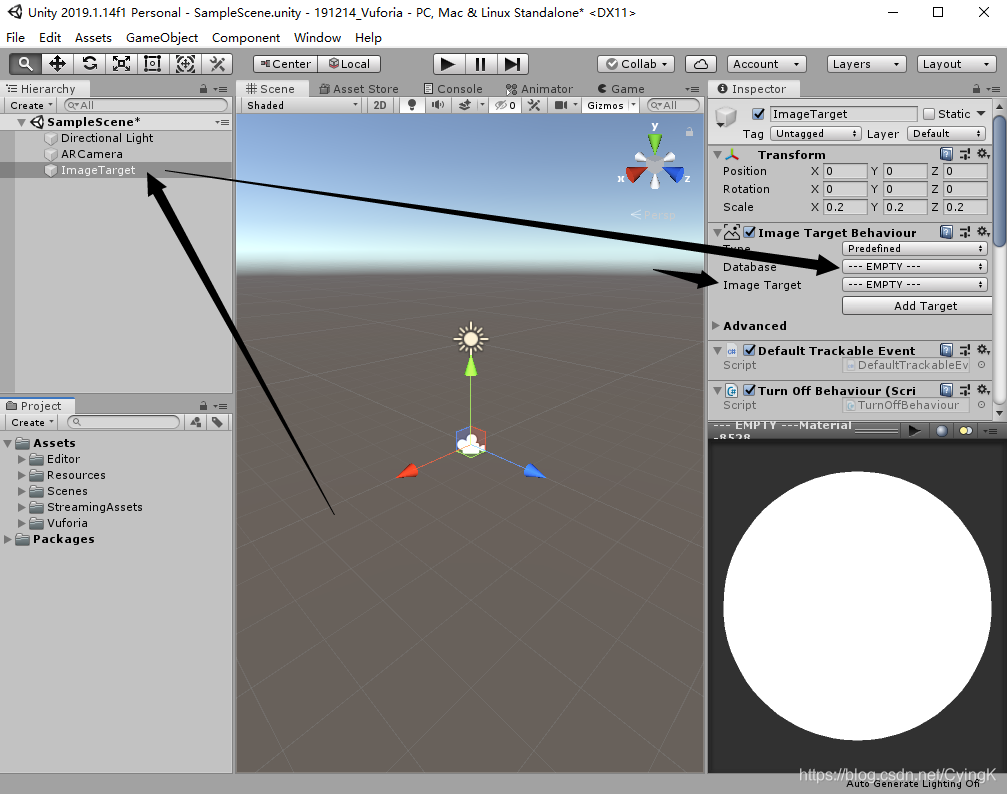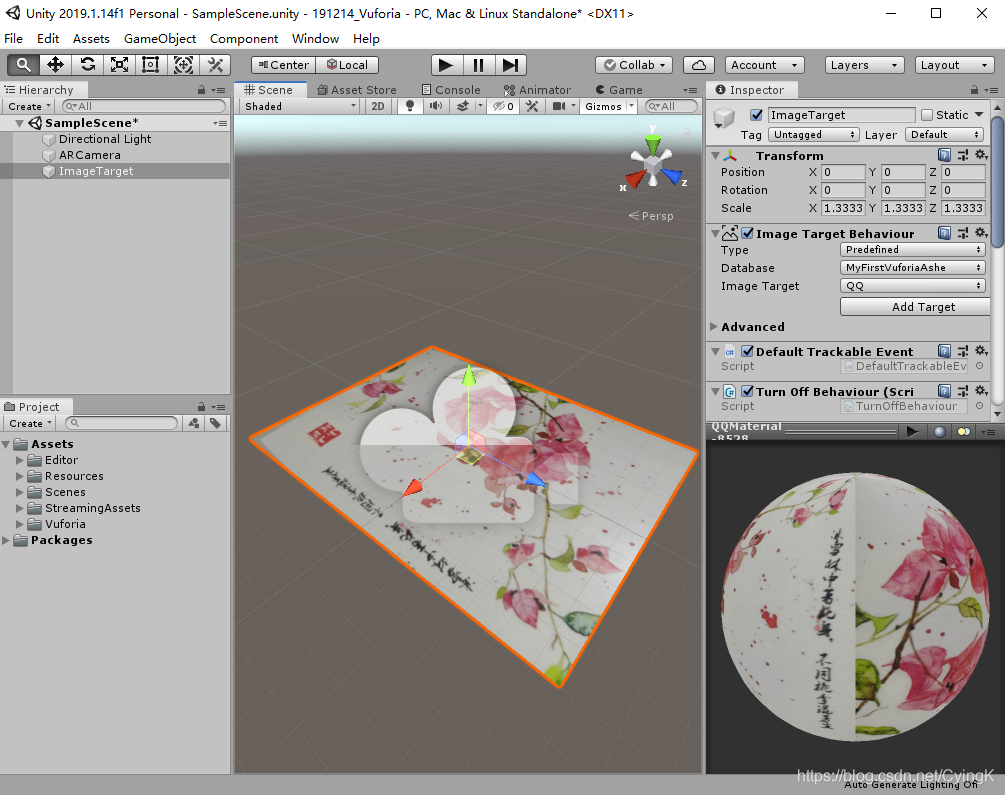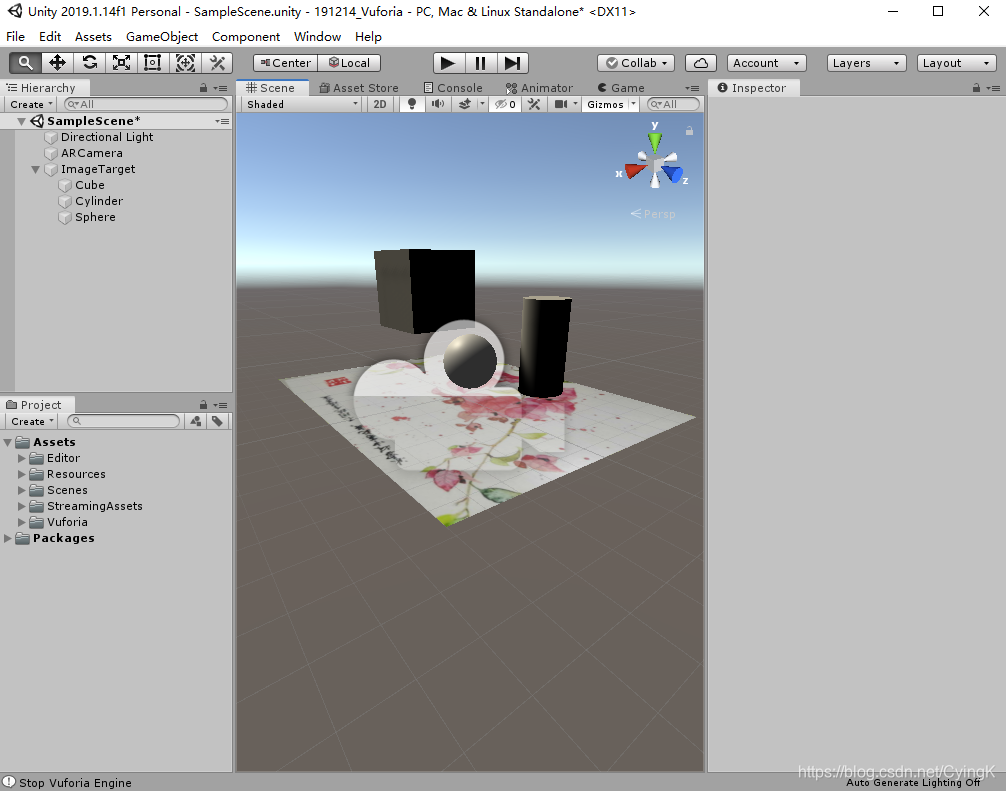Vuforia

A Game Engine
1.下载所需软件
2.创建 Unity 项目
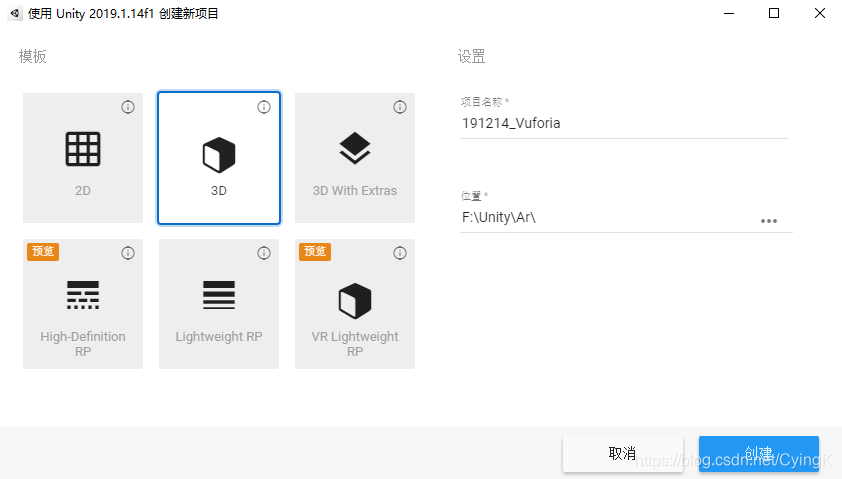
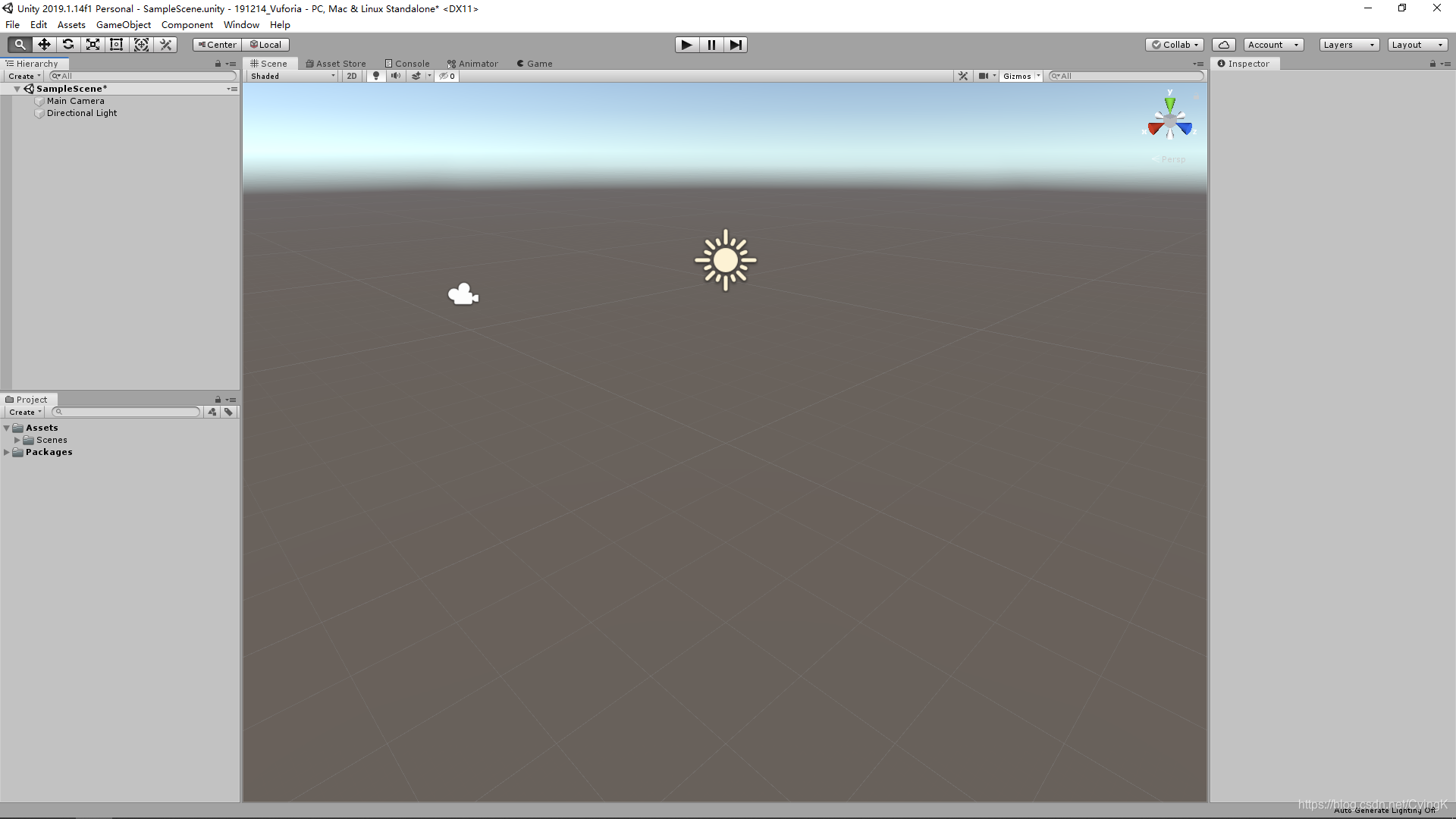
3.配置 MainCamera
- 删除主相机
MainCamera,在GameObject菜单 -Vuforia Engine中点击创建AR Camera,点击之后会要导入一些资源,确定就好- 获取许可证。
- 点击打开
Vuforia官网,注册一个账号- 点击
Develop-Get Development Key- 如下创建
- 点击
Name获取许可证- 配置
AR Camera
- 打开系统相机
File-Build Setting...Payer Settings...-Player-XR Settings勾选Virtual Reality Supported和Vuforia Augmented Reality Supported- 配置
AR Camera许可证
- 选中
AR Camera,在它的信息中选择打开Open Vuforia Engine Configuration- 将
Vuforia官网申请的许可证粘贴至此
4.配置要识别的目标 - Image
配置
Image, 在GameObject菜单 -Vuforia Engine中点击创建Image这个
Image是作为识别的目标,就是说,用户Image上设置有一张图片,当相机识别到和这个图片相似的图片时,就可以创建出显示增强的物体先来说怎么自定义图片,我们不能直接给他设置图片,要先上传到
Vuforia官网,然后再把一张或多张图片以Unity包的形式下载下来,然后导入后才可使用
- 来到 Vuforia 官网,
Support-Add DataBase- 然后如下设置
- 点击
name进入- 选择
Add Target- 上传,
Type默认Single Image,Width,Name随意- 上传完后,稍等片刻即可,其中
Rating就是可识别度,Vuforia服务器是会将图片进行灰度处理,然后对其进行评分,用户最好是选用轮廓分明、色差较大的图片作为目标- 下载,选择
Unity Editor,然后DownLoad导入下载的数据包
- 将包直接拖拽至
Project面板的Assets文件夹,Import- 导入成功
设置
Image
选中ImageTarget,在右侧Inspector面板中的DataBase选择为下载的数据包,然后将其下面的Image Target设置为需要的图片。
- 成功
5.创建显示增强对象
简单来说就是设置在识别出图片之后要显示出什么东西
- 设置方法就是将要显示的物体拖拽放置在
ImageTarget,使它成为ImageTarget的子对象- 这里我用几个简单模型稍做演示
6.运行

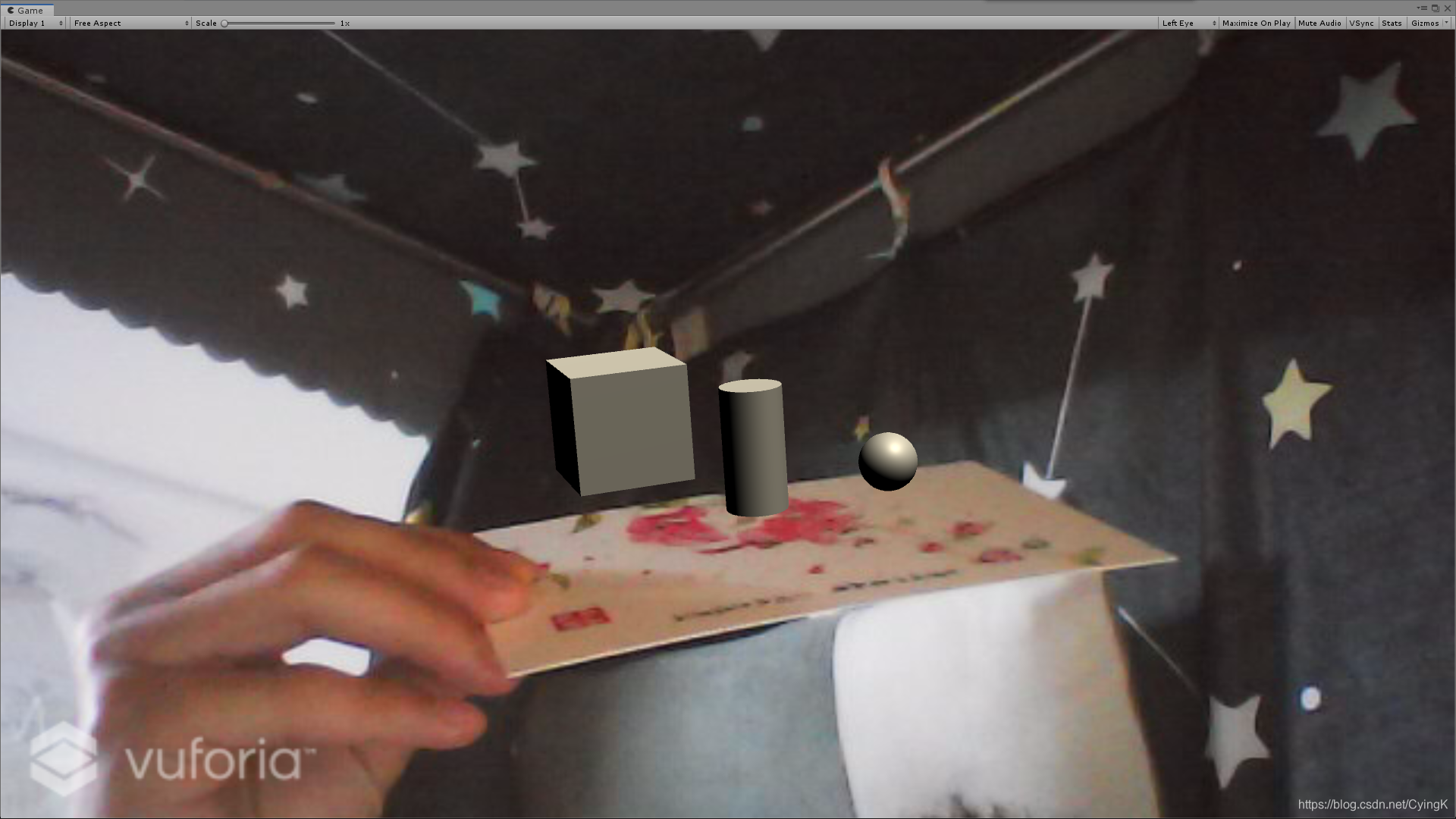
本博客所有文章除特别声明外,均采用 CC BY-NC-SA 4.0 许可协议。转载请注明来自 Cin's Home!